
时间:2021-08-07 04:06:51 来源:www.win10xitong.com 作者:win10
要是你在用系统的时候遇到了Win10使用Edge浏览器出现乱码的情况你会怎么办呢?我们发现还是有很多用户会碰到Win10使用Edge浏览器出现乱码的情况。那有没有办法可以解决Win10使用Edge浏览器出现乱码的问题呢?其实方法很简单,只需要一步一步的这样操作:1、第一步直接通过组合快捷键【win+R】打开运行功能,然后输入【gpedit.msc】,点击确定打开组策略编辑器。2、进入后,在左侧依次打开计算机配置--管理模板--windows组件--internet Explorer,然后在右侧的栏目中找到【自定义网友代理字符串】点击进入就轻而易举的解决好了。这么说肯定大家还是不是太明白,接下来就具体说说Win10使用Edge浏览器出现乱码的完全操作手法。
小编推荐系统下载:萝卜家园Win10专业版
边缘浏览器乱码的解决方案
1.第一步,直接通过组合键快捷键【win R】打开运行功能,然后进入【gpedit.msc】,点击【确定】,打开组策略编辑器。
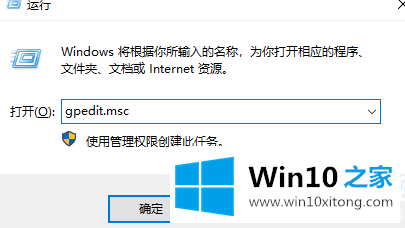
2.进入后,在左侧依次打开【计算机配置】-【管理模板】-【windows组件】-【internet Explorer】,在右侧的栏中找到【自定义用户代理字符串】,点击进入。
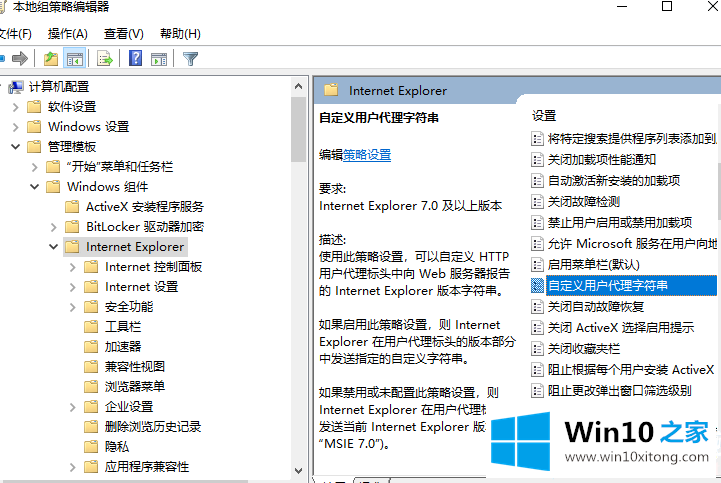
3.打开设置页面后,选择启用选项,然后在下面写MsiE 9.0,最后打开OK。
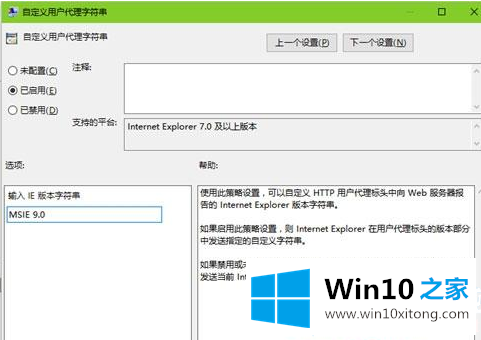
以上是边肖编译的Edge浏览器对Win10乱码的解决方案。如果你想更多的了解电脑系统的使用,可以关注win10 Home!
好了,上面就给大家讲得非常详细的关于Win10使用Edge浏览器出现乱码的完全操作手法了,我们非常感谢大家对我们网站的支持,谢谢。